डिवाइस मैनेजर पर WAN मिनिपोर्ट येलो विस्मयादिबोधक चिह्न का अर्थ है कि संबंधित मिनिपोर्ट ड्राइवर को विंडोज (कोड 31) द्वारा लोड नहीं किया जा सकता है। जब WAN मिनिपोर्ट एडॉप्टर पर कोड 31 त्रुटि होती है, तब, डिवाइस की स्थिति पर, आपको निम्न त्रुटि संदेश प्राप्त होगा: "यह डिवाइस ठीक से काम नहीं कर रहा है क्योंकि विंडोज इस डिवाइस के लिए जरूरी ड्राइवरों को लोड नहीं कर सकता है। (कोड 31)".
वान नेटवर्क मिनिपोर्ट ड्राइवर विंडोज हार्डवेयर ड्राइवर हैं, जो आमतौर पर वीपीΝ और अन्य नेटवर्क सेवाओं द्वारा उपयोग किए जाते हैं। WAN मिनिपोर्ट ड्राइवर डिवाइस मैनेजर में छिपे होते हैं, लेकिन अगर उन्हें कोई समस्या है (उदाहरण के लिए अगर उन्हें नहीं किया गया है) सही ढंग से स्थापित या उनके ड्राइवर दूषित हैं) नेटवर्क के तहत पीले विस्मयादिबोधक चिह्न के साथ प्रदर्शित होते हैं एडेप्टर समूह। इस मामले में आपको ठीक से काम करने के लिए उन्हें अनइंस्टॉल और री-इंस्टॉल करना होगा।
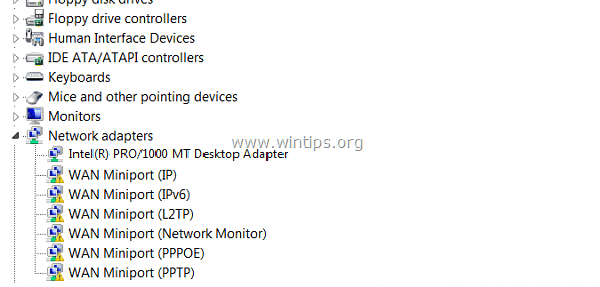
WAN मिनिपोर्ट को अनइंस्टॉल करना और फिर से इंस्टॉल करना थोड़ा मुश्किल और मुश्किल है, इसलिए मैंने इस लेख को इस कार्य को आसानी से पूरा करने के तरीके पर लिखा है।
डिवाइस मैनेजर में WAN मिनिपोर्ट येलो विस्मयादिबोधक चिह्न (कोड 31) को कैसे ठीक करें।
स्टेप 1। WAN मिनिपोर्ट ड्राइवर्स को अनइंस्टॉल करें।
अपने कंप्यूटर से पीले चिह्नित WAN मिनिपोर्ट को अनइंस्टॉल करने के लिए:
1. दबाएँ "खिड़कियाँ”  + “आर"कुंजी लोड करने के लिए दौड़ना संवाद बकस।
+ “आर"कुंजी लोड करने के लिए दौड़ना संवाद बकस।
2. प्रकार "देवएमजीएमटी.एमएससी"और दबाएं दर्ज.
![इमेज_थंब[3] कोड 31 वैन मिनिपोर्ट फिक्स](/f/c1d7384facd5f9d60fff496e95225422.png)
3. नेटवर्क का विस्तार करें एडेप्टर.
4. पहले "येलो विस्मयादिबोधक चिह्न" वान मिनिपोर्ट डिवाइस पर राइट-क्लिक करें और चुनें ड्राइवर सॉफ्टवेयर अपडेट करें.
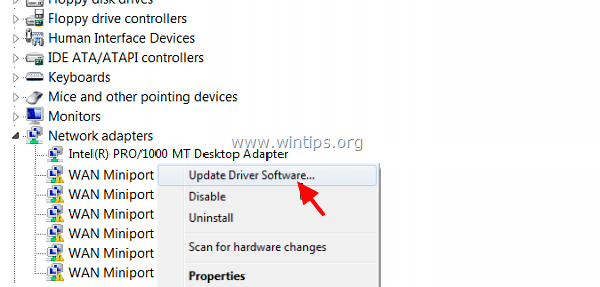
5. चुनते हैं ड्राइवर सॉफ़्टवेयर के लिए मेरा कंप्यूटर ब्राउज़ करें।
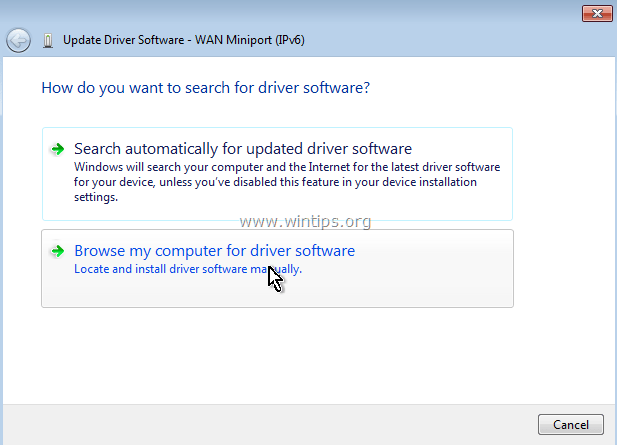
6. चुनते हैं मुझे अपने कंप्यूटर पर डिवाइस ड्राइवरों की सूची से चुनने दें.
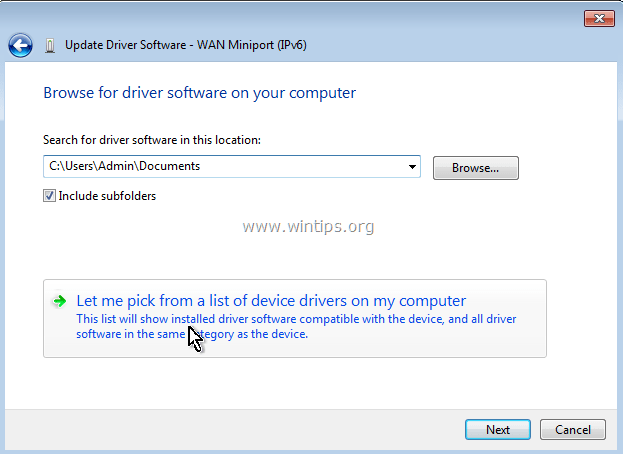
7. सही का निशान हटाएँ संगत हार्डवेयर चेकबॉक्स दिखाएं.
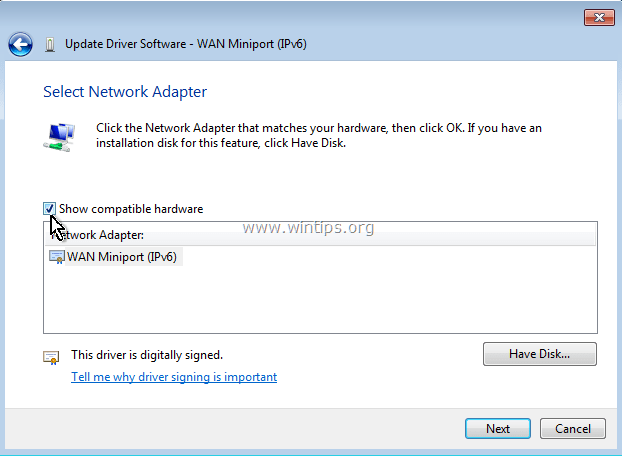
8. पर उत्पादक फलक चयन माइक्रोसॉफ्ट और कम से नेटवर्क एडेप्टर फलक चयन मैक ब्रिज मिनिपोर्ट. * क्लिक करें अगला.
* ध्यान दें: यदि मैक ब्रिज मिनिपोर्ट अनुपलब्ध है, तो कोई अन्य एडेप्टर चुनें।
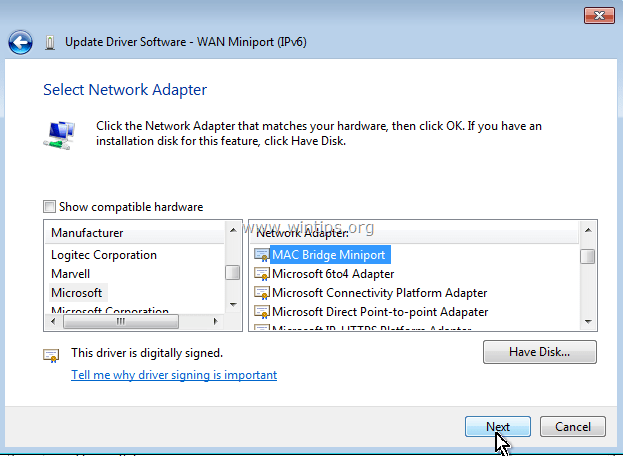
9. किसी भी तरह से ड्राइवर को स्थापित करने का चयन करें यदि पूछा जाए।
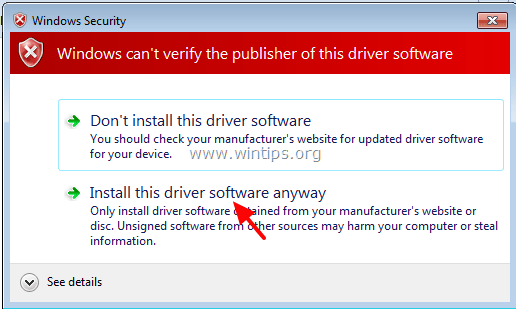
10. विंडोज़ को मैक ब्रिज मिनिपोर्ट ड्राइवर स्थापित करने दें और चुना बंद करे.
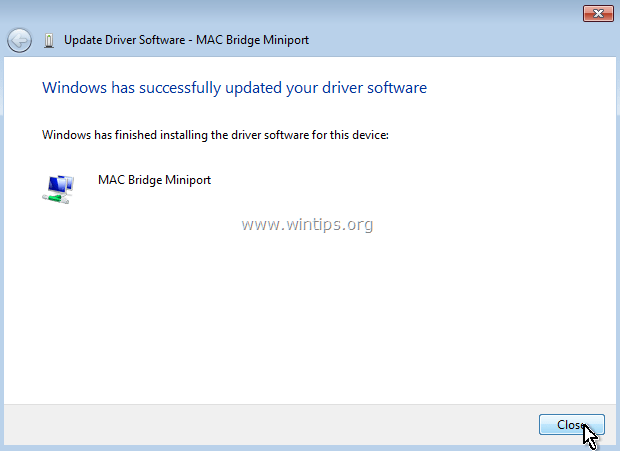
11. अब नेटवर्क एडेप्टर समूह के अंतर्गत, स्थापना रद्द करें हाल ही में स्थापित मैक ब्रिज मिनिपोर्ट युक्ति।
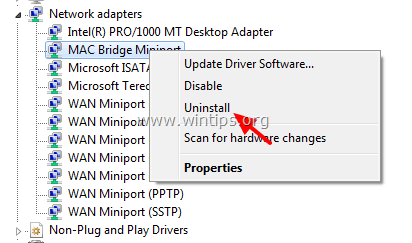
12. फिर आगे बढ़ें और प्रत्येक WAN मिनिपोर्ट एडॉप्टर के लिए एक ही ऑपरेशन (अपडेट ड्राइवर और अनइंस्टॉल) करें, जिसके आगे एक पीला विस्मयादिबोधक चिह्न है।
13. जब सभी WAN मिनिपोर्ट ड्राइवरों को हटाने के साथ किया जाता है, पुनः आरंभ करें आपका कंप्यूटर (महत्वपूर्ण)।
चरण दो। सुनिश्चित करें कि आपके सिस्टम से सभी WAN मिनिपोर्ट एडेप्टर हटा दिए गए हैं।
अब सुनिश्चित करें कि सभी WAN मिनिपोर्ट एडेप्टर वर्तमान कॉन्फ़िगरेशन से पूरी तरह से हटा दिए गए हैं। ऐसा करने के लिए:
1. के लिए जाओ शुरू > सभी कार्यक्रम > सामान.
2. पर राइट क्लिक करें सही कमाण्ड और चुनें व्यवस्थापक के रूप में चलाएं।
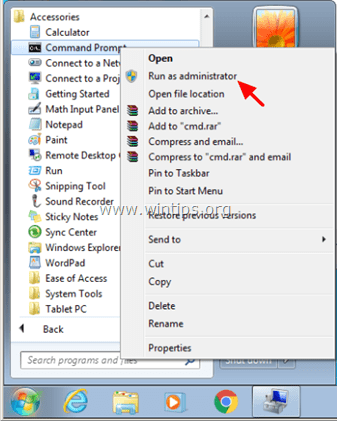
3. कमांड प्रॉम्प्ट पर, निम्न आदेशों को एक-एक करके निष्पादित करें:
ध्यान दें: यदि आपको एक संदेश प्राप्त होता है कि संबंधित डिवाइस स्थापित नहीं है, तो संदेश को अनदेखा करें और जब आप सभी आदेशों के साथ समाप्त कर लें, तो अगले चरण पर आगे बढ़ें।
- नेटसीएफजी-यू MS_AgileVpn
- नेटसीएफजी -यू MS_NdisWanIp
- नेटसीएफजी -यू MS_NdisWanIpv6
- नेटसीएफजी -यू MS_L2TP
- नेटसीएफजी -यू MS_NdisWanBh
- नेटसीएफजी -यू एमएस_पीपीपीओ
- नेटसीएफजी -यू एमएस_पीपीटीपी
- नेटसीएफजी -यू MS_Sstp
4. जब हो जाए, पुनः आरंभ करें कंप्यूटर
चरण 3। WAN मिनिपोर्ट को फिर से स्थापित करने के लिए डिवाइस कंसोल उपयोगिता (devcon.exe) प्राप्त करें।
WAN मिनिपोर्ट एडॉप्टर को फिर से स्थापित करने के लिए आपको विंडोज प्राप्त करने की आवश्यकता है डिवाइस कंसोल उपयोगिता (devcon.exe)।
(डिवाइस कंसोल उपयोगिता, एक कमांड-लाइन टूल है जो विंडोज कंप्यूटर पर उपकरणों के बारे में विस्तृत जानकारी प्रदर्शित करता है और इसका उपयोग उपकरणों को सक्षम, अक्षम, स्थापित, कॉन्फ़िगर और हटाने के लिए भी किया जा सकता है। डिवाइस कंसोल उपयोगिता विंडोज ड्राइवर किट (डब्ल्यूडीके) में शामिल है जिसे से डाउनलोड किया जा सकता है यहां. डिवाइस कंसोल उपयोगिता के वर्तमान संस्करण को कैसे प्राप्त करें, इस पर निर्देश मिल सकते हैं यहां.) *
हाल ही में मैंने पाया कि डिवाइस कंसोल उपयोगिता (devcon.exe) भी अंदर शामिल है वर्चुअल क्लोन ड्राइव प्रोग्राम, जिसका उपयोग ISO फाइलों को माउंट करने के लिए किया जाता है। इसलिए, पूरे WDK पैकेज को डाउनलोड करने के बजाय मैंने वर्चुअल क्लोन ड्राइव प्रोग्राम को डाउनलोड और इंस्टॉल किया और फिर मैंने सभी WAN मिनिपोर्ट एडेप्टर को स्थापित करने के लिए प्रोग्राम के इंस्टॉलेशन फ़ोल्डर पर पाए गए "devcon.exe" कमांड का उपयोग किया आसान। इसलिए:
1. डाउनलोड करें और इंस्टॉल करें वर्चुअल क्लोन ड्राइव. (https://www.redfox.bz/el/virtual-clonedrive.html).
2. जब इंस्टॉलेशन पूरा हो जाए, तो "C:\Program Files\Elaborate Bytes\VirtualCloneDrive" फ़ोल्डर में नेविगेट करें और प्रतिलिपि "devcon.exe"को फाइल जड़ का फ़ोल्डर डिस्क सी:\.
* अपडेट (सितंबर 2016): आप इस पोस्ट के निर्देशों का पालन करके devcon.exe डाउनलोड कर सकते हैं: संपूर्ण विंडोज ड्राइवर किट को डाउनलोड और इंस्टॉल किए बिना डिवाइस कंसोल यूटिलिटी (DevCon.exe) कैसे प्राप्त करें।
चरण 4। WAN मिनिपोर्ट ड्राइवरों को स्थापित करने के लिए devcon.exe का उपयोग करें।
अब devcon.exe उपयोगिता का उपयोग करके सभी आवश्यक WAN मिनिपोर्ट ड्राइवर स्थापित करने के लिए आगे बढ़ते हैं।
1. व्यवस्थापक के रूप में कमांड प्रॉम्प्ट चलाएँ।
2. डिस्क C: (cd\) के रूट फ़ोल्डर में नेविगेट करें और इसे स्थापित करने के लिए निम्न कमांड निष्पादित करें: वैन मिनिपोर्ट (IKEv2) चालक:
- devcon.exe c:\Windows\inf\netavpna.inf MS_AgileVpnMiniport स्थापित करें

{इस ड्राइवर सॉफ़्टवेयर को वैसे भी इंस्टॉल करें चुनें (यदि पूछा जाए)}
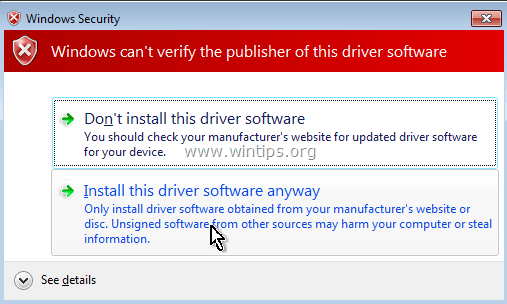
(आपको एक सफल स्थापना संदेश प्राप्त होना चाहिए)
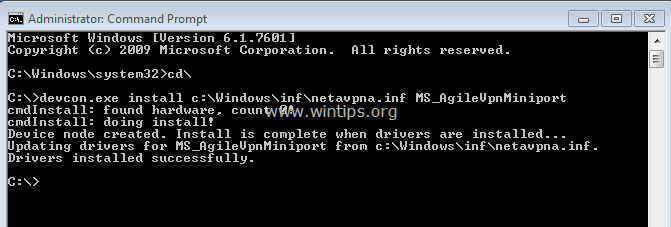
3. बाकी WAN मिनिपोर्ट ड्राइवरों को स्थापित करने के लिए अब निम्नलिखित कमांड निष्पादित करें:
ध्यान: आपको एक प्राप्त करना चाहिए "devcon.exe विफल"नीचे दिए गए आदेशों में से लगभग किसी भी पर संदेश, लेकिन चिंता न करें... कंप्यूटर के पुनरारंभ होने के बाद सभी WAN मिनिपोर्ट ड्राइवर सफलतापूर्वक स्थापित हो जाएंगे।
{इंस्टॉल करने के लिए वैन मिनिपोर्ट (आईपी) चालक}
- devcon.exe c:\Windows\inf\netrasa.inf MS_NdisWanIp इंस्टॉल करें
(WAN मिनिपोर्ट इंस्टॉलेशन विफल संदेश। इसे अनदेखा करें और अगले आदेशों को जारी रखें)

{इंस्टॉल करने के लिए वैन मिनिपोर्ट (आईपीवी 6) चालक}
- devcon.exe c:\Windows\inf\netrasa.inf MS_NdisWanIpv6 स्थापित करें
{इंस्टॉल करने के लिए वैन मिनिपोर्ट (नेटवर्क मॉनिटर) चालक}
- devcon.exe c:\Windows\inf\netrasa.inf MS_NdisWanBh इंस्टॉल करें
{इंस्टॉल करने के लिए वैन मिनिपोर्ट (L2TP) चालक}
- devcon.exe c:\Windows\inf\netrasa.inf MS_L2tpMiniport स्थापित करें
{इंस्टॉल करने के लिए वैन मिनिपोर्ट (पीपीपीओई) चालक}
devcon.exe c:\Windows\inf\netrasa.inf MS_PppoeMiniport स्थापित करें
{इंस्टॉल करने के लिए वैन मिनिपोर्ट (पीपीटीपी) चालक}
- devcon.exe c:\Windows\inf\netrasa.inf MS_PptpMiniport स्थापित करें
{इंस्टॉल करने के लिए वैन मिनिपोर्ट (एसएसटीपी) चालक}
- devcon.exe c:\Windows\inf\netsstpa.inf MS_SstpMiniport स्थापित करें
4. जब हो जाए, पुनः आरंभ करें आपका कंप्यूटर।
पुनरारंभ करने पर यदि आप डिवाइस मैनेजर (छिपे हुए डिवाइस सक्षम के साथ) पर नेविगेट करते हैं, तो आपको सभी WAN मिनिपोर्ट एडेप्टर इंस्टॉल होते हुए देखने चाहिए।
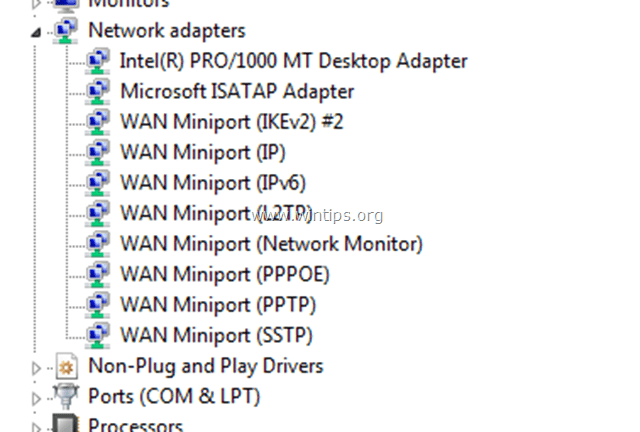
अतिरिक्त सहायता: यदि आप उपरोक्त प्रक्रिया का उपयोग करके "WAN मिनिपोर्ट (L2TP)" और "WAN मिनिपोर्ट (PPTP)" स्थापित नहीं कर सकते हैं, तो व्यवस्थापक के रूप में एक कमांड प्रॉम्प्ट खोलें और क्रम में निम्नलिखित कमांड निष्पादित करें। फिर अपने कंप्यूटर को पुनरारंभ करें।
- नेटसीएफजी -यू MS_L2TP
- नेटसीएफजी -यू एमएस_पीपीटीपी
- Netcfg -l %windir%\inf\netrast.inf -c p -i MS_PPTP
- Netcfg -l %windir%\inf\netrast.inf -c p -i MS_L2TP
इतना ही! मुझे बताएं कि क्या इस गाइड ने आपके अनुभव के बारे में अपनी टिप्पणी छोड़कर आपकी मदद की है। दूसरों की मदद करने के लिए कृपया इस गाइड को लाइक और शेयर करें।
धन्यवाद ने मेरे विंडोज 10 मशीन पर मेरे लिए बहुत अच्छा काम किया, मुझे त्रुटि मिल रही थी अनुपलब्ध - डिवाइस गुम और अब इसकी पीठ।
खैर मैंने इसे क्लाइंट के कंप्यूटर के लिए करने की कोशिश की और 5 महीने बाद फिर से उसी तारीख को फिर से वापस आ गया। क्या हुआ यह भी निश्चित नहीं है। लेनोवो लैपटॉप डोमेन सेवाओं से जुड़े एडी वातावरण में विन 7 प्रो 64 बिट चला रहा है।
इसने मेरे लिए काम किया (win7 अल्टीमेट x64 SP1)।!
मुझे सभी ड्राइवरों से छुटकारा पाने के लिए चरण 1 और 2 दोहराना पड़ा (दूसरी बार मैंने मैक ब्रिज के लिए 'डिलीट ड्राइवर सॉफ़्टवेयर' की जाँच की; मैंने अभी पढ़ा है कि मेरे पास नहीं होना चाहिए, लेकिन यह वैसे भी काम करता है)
मुझे सही .cab फ़ाइल (W7 के लिए 8.1) डीएल के लिए भी बहुत सावधान रहना पड़ा।
मेरे पास अभी भी मेरा इंटरनेट कनेक्शन वापस नहीं है, लेकिन कम से कम मेरे ड्राइवर चल रहे हैं।
धन्यवाद!!
नमस्कार।
मैं 4.2 बिंदु पर आता हूं और यहां मुझे त्रुटि मिलती है devcon.exe विफल। और कोई विंडोज सुरक्षा विंडो नहीं है मैंने निर्देशों का सख्ती से पालन किया है। मैंने devcon.exe के विभिन्न संस्करणों की भी कोशिश की (8 के लिए, 8.1 आदि के लिए) मेरे पास विंडोज 7 प्रो है
नमस्ते इस समस्या को ठीक करने की कोशिश कर रहा है। जब मैं चरण 4.2 पर पहुँचता हूँ, तो मुझे एक devcon.exe विफल संदेश मिलता है - कोई मदद?
सुप्रभात लैकोन्स्ट। अच्छी चीजें अच्छी लग रही थीं। सब कुछ पूरा किया और "ड्राइवर सॉफ़्टवेयर इंस्टॉलेशन" विंडो पॉप अप हुई और कहा कि सभी 6 "उपयोग के लिए तैयार" थे।
मैंने तब डेल ड्राइवर को फिर से स्थापित किया और फिर से बूट किया लेकिन फिर भी कोई कनेक्शन नहीं... बू, हू।
मैंने नेटवर्क एडेप्टर की जाँच की और वान मिनिपोर्ट्स में से कोई भी सूचीबद्ध नहीं था ...
एडेप्टर की सूची बिल्कुल वैसी ही है जैसा मैंने अपनी पिछली पोस्ट में बताया था…
यहाँ सूची है जैसे वे "ड्राइवर सॉफ़्टवेयर इंस्टॉलेशन" विंडो में दिखाई दिए, जब मैंने सभी वैन को फिर से स्थापित किया ...
वान मिनिपोर्ट (आईपीवी6) #2
वान मिनिपोर्ट (नेटवर्क मॉनिटर) #2
वान मिनिपोर्ट (L2TP) #4
वान मिनिपोर्ट (पीपीपीओई) #4
वान मिनिपोर्ट (पीपीटीपी) #4
वान मिनिपोर्ट (आईपी) #2
जैसा कि उल्लेख किया गया है, सभी 6 में हरे रंग का चेक मार्क "उपयोग के लिए तैयार" था
और, आपके पास वापस…
ठीक है। वीपीएन प्रोग्राम अनइंस्टॉल किया गया।
नेटवर्क निदान उपकरण, "समस्या निवारण समस्या की पहचान नहीं कर सका"।
नेटवर्क एडेप्टर इस प्रकार हैं, (क्रम में):
ब्लूटूथ डिवाइस, (पर्सनल एरिया नेटवर्क)
ब्लूटूथ डिवाइस, (आरएफसीओएमएम प्रोटोकॉल टीडीआई) #2
डेल वायरलेस 1703 802.11 बी/जी/एन (2.4GHz)
रियलटेक पीसीआईई जीबीई फैमिली कंट्रोलर
फिर प्रत्येक वान ड्राइवर जो सफलतापूर्वक स्थापित हुआ:
वैन मिनिपोर्ट (आईपी) #3
वैन मिनिपोर्ट (आईपीवी6) #3
वैन मिनिपोर्ट (नेटवर्क मॉनिटर) #3
सभी 3 पीले विस्मयादिबोधक चिह्न के साथ।
मैं वैन को अनइंस्टॉल करने के साथ आगे बढ़ूंगा और आप चाहते हैं कि मैं डेल वायरलेस 1703 ड्राइवर को अनइंस्टॉल कर दूं?
सुप्रभात लैकोन्स्ट। कुछ सफलता मिली। 50/50.
निम्नलिखित ड्राइवर ने स्थापित नहीं किया
वान मिनिपोर्ट (आईपी) #3
वान मिनिपोर्ट (आईपीवी6) #3
वान मिनिपोर्ट (नेटवर्क मॉनिटर) #3.
l2tp, pppoe और pptp ठीक स्थापित और "उपयोग करने के लिए तैयार" दिखाएं।
उपरोक्त में भी पंक्ति के अंत में #3 था।
यदि आप इसे देखना चाहते हैं तो मैंने cmd विंडो का एक स्क्रीन शॉट लिया, लेकिन ऐसा लगता है कि इसे यहां पोस्ट करने का कोई तरीका नहीं है।
धन्यवाद, डेव।
मैं DevCon डाउनलोड करने के लिए मेरी मार्गदर्शिका साझा करने के लिए आपको धन्यवाद देना चाहता हूं। और WAN मिनिपोर्ट को ठीक करने के लिए धन्यवाद, मैं उस BTW की तलाश में था :)
शुभ दिन लैकोन्स्ट। हाँ, मैं हो गया हूँ। मैं इसे सिस्टम 32 फ़ोल्डर में कॉपी करने में सफल रहा और फिर बाकी मिनिपोर्ट्स की स्थापना के साथ आगे बढ़ा, लेकिन कोई भाग्य नहीं। सब कुछ ठीक वैसे ही चला जैसा आपने अपने ट्यूटोरियल में बताया था। मैंने सुनिश्चित किया कि मेरी प्रत्येक कमांड सही ढंग से टाइप की गई थी, लेकिन जब मैंने फिर से बूट किया और नेटवर्क एडेप्टर खोले, तो कोई भी वैन स्थापित नहीं किया गया था। मैं "•devcon.exe install c:\Windows\inf\netavpna.inf MS_AgileVpnMiniport" पर वापस गया और फिर से शुरू किया, लेकिन फिर भी कोई भाग्य नहीं।
और, आप पर... योग्य।
ठीक है। अब तक तो सब ठीक है। मैंने सभी वान मिनिपोर्ट ड्राइवरों को सफलतापूर्वक हटा दिया है, वर्चुअल क्लोन प्रोग्राम डाउनलोड किया है और devcon.exe फ़ाइल पाई है। इसे रूट डायरेक्टरी में कॉपी करते समय, क्या इसे किसी विशिष्ट फ़ोल्डर में जाना चाहिए या अकेले स्टैंड के रूप में जाना चाहिए? मैंने इसे अकेले स्टैंड के रूप में कॉपी करने का प्रयास किया लेकिन एक त्रुटि संदेश प्राप्त हुआ "0x80070522: क्लाइंट द्वारा एक आवश्यक विशेषाधिकार नहीं रखा गया है।"
आपके धैर्य और मदद के लिए धन्यवाद…
डेव
स्पष्टीकरण के लिए धन्यवाद लैकोन्स्ट।
जब "हाल ही में स्थापित मैक ब्रिज मिनिपोर्ट डिवाइस को अनइंस्टॉल करें।", "इस डिवाइस के लिए ड्राइवर सॉफ़्टवेयर हटाएं" को चेक या अनचेक किया जाना चाहिए।
अच्छा दिन। मैं अपनी समस्या के लिए इस ट्यूटोरियल को लागू करने पर विचार कर रहा हूं, लेकिन सिर्फ यह जानना चाहता हूं कि क्या यह विंडोज़ 10 के लिए है या इसे विभिन्न ऑपरेटिंग सिस्टम पर लागू किया जा सकता है। मेरे पास विंडोज 7 है और ट्यूटोरियल के माध्यम से जाने और विभिन्न लिंक की पुष्टि करते हुए, मैंने पाया कि माइक्रोसॉफ्ट की साइट का एक लिंक विंडोज़ 10 विशिष्ट था।
धन्यवाद, डेव।